Kur ir Mans dators operētājsistēmā Windows 11? Kā viegli atrast “šo datoru”!

Uzziniet, kā atjaunot “Mans dators” operētājsistēmā Windows 11, lai viegli piekļūtu saviem failiem un informācijai.
Ak, iTunes dublējumkopijas. Dzīvības glābēji tehnoloģiju sabrukuma laikā, bet klusi kosmosa mežacūkas, kas slēpjas jūsu cietā diska ēnā. Lai gan iTunes dublējumkopijas ir ļoti svarīgas avārijas seku novēršanai, tās laika gaitā var kļūt uzpūstas, izraisot vērtīgus gigabaitus jūsu datorā. Tātad, kā atgūt šo vietu, nezaudējot savus vērtīgos datus? Nebaidieties, tehnoloģiju lietpratīgie draugi, jo šī rokasgrāmata sniegs jums zināšanas, kā pieredzējušam profesionālim dzēst iTunes dublējumus gan operētājsistēmā Windows, gan Mac!
Kāpēc dzēst iTunes dublējumus? Storage Squeeze ir īsta
Atzīsim, uzglabāšanas vieta ir vērtīga. Tie gigabaiti, kurus jūs kādreiz uzskatījāt par bezgalīgiem, pēkšņi sarūk zem neskaitāmo dublējuma failu svara. iTunes, vienmēr uzticīgs jūsu iDevice datu sargātājs, rūpīgi veido dublējumus katrā sinhronizācijā, taču šīs dublējumkopijas var kļūt par milzīgiem kosmosa ēdājiem. Novecojušu vai nevajadzīgu dublējumkopiju dzēšana ir kā datoram tik ļoti nepieciešamā detoksikācija, atbrīvojot vērtīgu krātuvi lietām, kas patiešām ir svarīgas.
Visaptveroša apmācība iTunes dublējumu dzēšanai (Windows/Mac)
Pareiza rīka izmantošana dublējumu dzēšanai ir ļoti svarīga, lai aizsargātu jūsu vērtīgos failus. Lai izvairītos no iespējamiem bojājumiem, ir svarīgi saprast pareizo iTunes dublējumu dzēšanas metodi. Šajā rakstā ir sniegti norādījumi par nepieciešamajām darbībām, kas jāveic gan pirms, gan pēc iTunes dublējumu noņemšanas no Mac vai Windows datora.
Mēs izklāstīsim divus galvenos iTunes dublējumu noņemšanas aspektus, nodrošinot drošu procesu, kas neietekmēs jūsu failus. Ir svarīgi ņemt vērā, ka dublējums ir tikai jūsu esošo datu dublikāts, un jūs varat to droši dzēst, veicot tālāk norādītās būtiskās sagatavošanas darbības.
Lasiet arī: Kā pielāgot Finder rīkjoslu savā Mac datorā
Padoms rakstniekam: gan Finder, gan iTunes ģenerē dublējumus, kas tiek glabāti mapē Dublējums, un atrašanās vieta atšķiras atkarībā no operētājsistēmas. Dublējuma failu satura modificēšana, pārdēvējot, pārvietojot, izvelkot vai rediģējot, var kaitēt datiem. Lai gan pati dublējumkopija ir droša, tās saturs pēc saglabāšanas kļūst nelasāms.
Lasiet arī: Kā novērst iTunes nevar izveidot savienojumu ar šo iPhone. Vai trūkst vērtības?
Pirms izmantojat dzēšanas pogu, jums jāzina, kur slēpjas iTunes dublējumkopijas. Operētājsistēmā Windows un Mac atrašanās vietas nedaudz atšķiras, tāpēc sāksim ātru dārgumu meklēšanu:
1. Dzēsiet iTunes dublējumu operētājsistēmā Windows
iTunes dublējuma failu noņemšana operētājsistēmā Windows ir salīdzinoši vienkārša, salīdzinot ar Mac operētājsistēmu. Varat tos noņemt tieši vai atrast mapi Lietojumprogramma, kā paskaidrots tālāk.
Uzziniet, kā dzēst iTunes dublējumu datorā mapē Lietojumprogramma.
Pārejiet uz mapi Lietojumprogramma operētājsistēmā Windows, kuras atrašana varētu būt nedaudz sarežģīta. Alternatīvi izmantojiet šo ceļu:
Lietotāji > Lietotājvārds > AppData > Viesabonēšana > Apple Computer > MobileSync > Dublēšana.
Kad esat atradis dublējuma failus, izpildiet to pašu procedūru, kā minēts iepriekš, un turpiniet, lai apstiprinātu dzēšanu, atlasot “ Dzēst dublējumu”.
Lasiet arī: iTunes netiek atvērts operētājsistēmā Windows 11? Lūk, labojums!
2. Noņemiet iTunes dublējumu operētājsistēmā Mac
Uzziniet, kā dzēst iTunes dublējumu operētājsistēmā macOS Catalina vai jaunākā versijā, veicot šīs darbības.
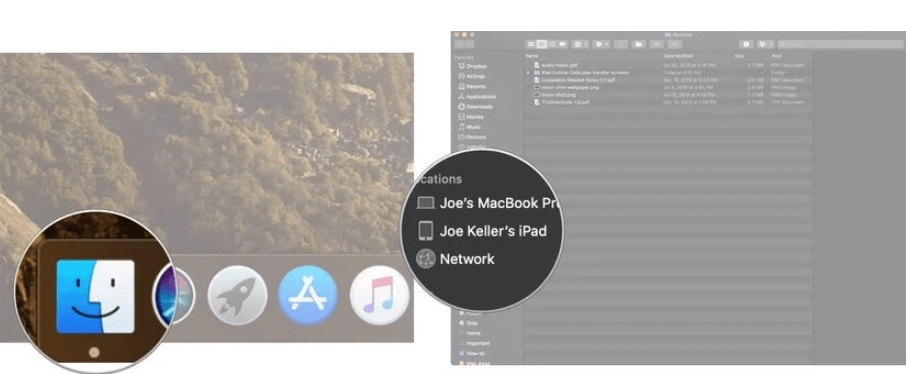
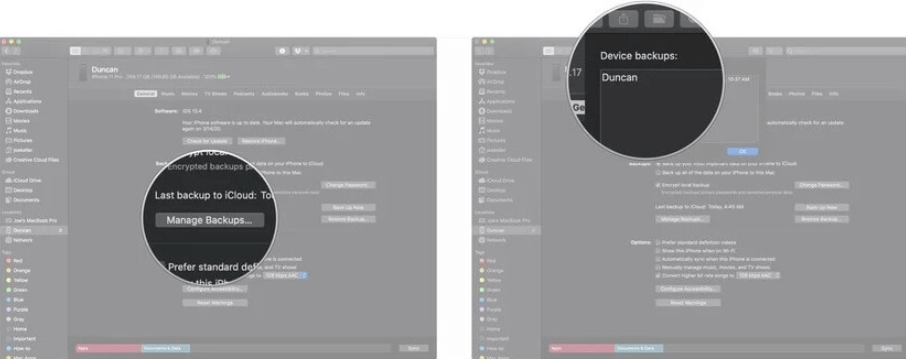
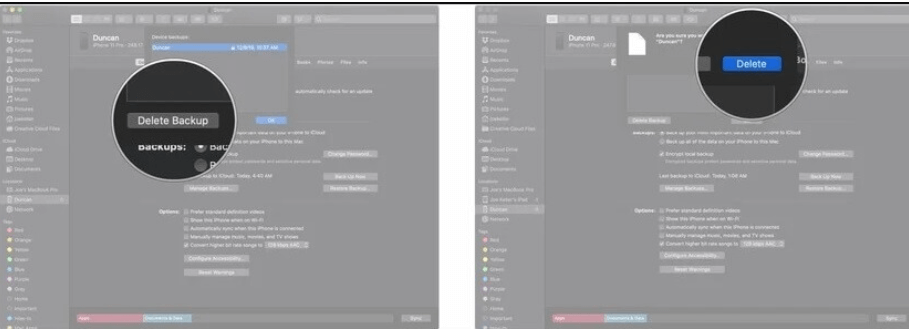
Lasiet arī: Kā pilnībā noņemt iTunes no sava Mac datora
Atbrīvojiet vietu krātuvē, izdzēšot iTunes dublējumu
iTunes dublējumu dzēšana ir vienkāršs, taču jaudīgs veids, kā izjaukt jūsu digitālo dzīvi. Veicot šīs vienkāršās darbības un izmantojot viedas stratēģijas, jūs varat atbrīvot vērtīgu krātuves vietu, uzlabot datora veiktspēju un iedvest jaunu elpu savā tehnoloģiju arsenālā. Tātad, dodieties uz priekšu, dzēsiet ar pārliecību un izbaudiet atbrīvoto sajūtu, ko rada pārblīvēta digitālā pasaule! Atcerieties, ka iTunes dublējumu dzēšana ir tikai jūsu krātuves optimizācijas ceļojuma sākums.
Lai iegūtu vairāk šādu problēmu novēršanas rokasgrāmatu, sarakstu un padomus un ieteikumus, kas saistīti ar operētājsistēmām Windows, Android, iOS un macOS, sekojiet mums pakalpojumā Facebook, Instagram, Twitter, YouTube un Pinterest.
Tālāk lasiet:
Uzziniet, kā atjaunot “Mans dators” operētājsistēmā Windows 11, lai viegli piekļūtu saviem failiem un informācijai.
Uzziniet, kā viegli mainīt fona attēlu operētājsistēmā Windows 11. Šeit ir 6 efektīvas metodes, kā to izdarīt, izmantojot dažādas pieejas.
Nepublicējiet savus attēlus bez maksas vietnē Instagram, ja varat par tiem saņemt samaksu. Lasiet un uzziniet, kā nopelnīt naudu vietnē Instagram un maksimāli izmantot šo sociālo tīklu platformu.
Uzziniet, kā viegli rediģēt un noņemt PDF metadatus. Šī rokasgrāmata palīdzēs jums viegli rediģēt vai noņemt PDF metadatus dažos vienkāršos veidos.
Vai jūs zināt, ka Facebook ir pilns jūsu tālruņu kataloga kontaktu saraksts, kā arī viņu vārds, numurs un e-pasta adrese.
Problēma var kavēt datora pareizu darbību, un, lai tos novērstu, var būt nepieciešams mainīt drošības iestatījumus vai atjaunināt draiverus.
Šis emuārs palīdzēs lasītājiem pārvērst bootable USB par ISO failu, izmantojot trešās puses programmatūru, kas ir brīvi lietojama un droša pret ļaunprātīgu programmatūru.
Vai esat saskāries ar Windows Defender kļūdas kodu 0x8007139F, un jums ir grūti veikt skenēšanu? Tālāk ir norādīti veidi, kā varat novērst problēmu.
Šī visaptverošā rokasgrāmata palīdzēs novērst “Uzdevumu plānotāja kļūdu 0xe0434352” jūsu Windows 11/10 datorā. Apskatiet labojumus tūlīt.
LiveKernelEvent 117 Windows kļūda izraisa datora sasalšanu vai negaidītu avāriju. Uzziniet, kā to diagnosticēt un novērst, veicot ekspertu ieteiktās darbības.
Šis emuārs palīdzēs lasītājiem novērst PowerPoint, kas neļaus man ierakstīt audio problēmas Windows datorā un pat ieteikt citus ekrāna ierakstīšanas aizstājējus.
Domājat, kā rakstīt PDF dokumentā, jo jums ir jāaizpilda veidlapas, jāpievieno anotācijas un jānoliek paraksti. Jūs esat nejauši atradis pareizo ierakstu, lasiet tālāk!
Šis emuārs palīdzēs lietotājiem noņemt ūdenszīmi Sistēmas prasības, kas nav izpildītas, lai izbaudītu vienmērīgāku un drošāku pieredzi ar operētājsistēmu Windows 11, kā arī tīrāku darbvirsmu.
Šis emuārs palīdzēs MacBook lietotājiem saprast, kāpēc rodas rozā ekrāna problēmas un kā tās novērst, veicot ātras un vienkāršas darbības.
Uzziniet, kā pilnībā vai selektīvi notīrīt Instagram meklēšanas vēsturi. Atgūstiet arī krātuves vietu, noņemot dublētos fotoattēlus, izmantojot labāko iOS lietotni.
Uzziniet, kā labot kļūdas kodu 36 Mac ārējos diskos. Sākot ar termināļa komandām un beidzot ar failu atļaujām, atklājiet risinājumus netraucētai failu pārsūtīšanai.
Es pēkšņi nevaru strādāt ar savu HID sūdzību skārienekrānu. Es nezinu, kas nokļuva manā datorā. Ja tas esat jūs, šeit ir daži labojumi.
Šis emuārs palīdzēs lasītājiem novērst Runtime Error 76: Path Not Found problēmu operētājsistēmā Windows PC, veicot ekspertu ieteiktās darbības.
Uzziniet, kā viegli saglabāt tīmekļa lapu PDF formātā, un atklājiet dažādas metodes un rīkus tīmekļa satura pārvēršanai pārnēsājamos PDF failos, lai piekļūtu tiem bezsaistē un kopīgotu tos.
Šajā rakstā ir sniegti dažādi risinājumi, lai atrisinātu problēmu, kas saistīta ar WhatsApp video ziņojumu nedarbošanos. Laimīgu ziņojumapmaiņu!
Neatkarīgi no tā, cik dominējošs Google ir meklētājprogrammu tirgū, mēs nevaram ignorēt Bing. Šeit ir 8 padomi un triki Bing meklēšanai, kas palīdzēs jums izmantot šīs meklētājprogrammas iespējas.
Vai vēlaties uzzināt, kā atiestatīt rūpnīcas iestatījumus operētājsistēmā Windows 11? Izlasiet emuāru, lai viegli uzzinātu visu par atkopšanas iespējām operētājsistēmā Windows 11.
Uzziniet, kā izmantot Microsoft meklēšanu Bing, lai efektīvi atrastu savus darba datus un uzlabotu produktivitāti.
Kā atcelt Netflix un anulēt konta abonementu. Var būt daudz iemeslu, kuru dēļ vēlaties atcelt savu Netflix kontu iPhone un citās ierīcēs. Lūk, kā to izdarīt.
Šajā emuārā uzziniet, kā varat izslēgt komentārus Facebook ziņās vai atspējot komentārus Facebook ziņās. Lasi emuāru un uzzini, kā!
Vai mēģināt dzēst tukšu lapu programmā Word? Šajā rokasgrāmatā mēs parādīsim, kā programmā Word izdzēst lapu vai tukšu lapu.
Lai gan televizors, visticamāk, labi darbosies bez interneta savienojuma, ja jums ir kabeļa abonements, amerikāņu lietotāji ir sākuši pārslēgties uz internetu.
Tāpat kā reālajā pasaulē, jūsu darbi Sims 4 ar laiku noveco un mirs. Sims dabiski noveco septiņos dzīves posmos: mazulis, mazulis, bērns, pusaudzis,
Obsidian ir vairāki spraudņi, kas ļauj formatēt piezīmes un izmantot grafikus un attēlus, lai padarītu tos nozīmīgākus. Lai gan formatēšanas iespējas ir ierobežotas,
“Baldur's Gate 3” (BG3) ir valdzinoša lomu spēle (RPG), ko iedvesmojuši Dungeons and Dragons. Tā ir plaša spēle, kas ietver neskaitāmus blakus uzdevumus



























